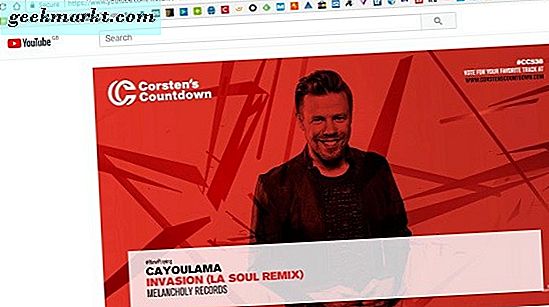İster kendi girişiminizi başlatmak isterse Danimarka hükümeti için uluslararası bir proje yapmak isteyin, iyi yapılandırılmış bir proje Yönetim aracı tüm farkı yaratır. Trello ve Wekan, aynı tekneyi sallayan ve Kanban tarzı tahtalar sunan iki oyuncu.
Hem Trello hem de Wekan, küçük ve orta seviyeli projeler için en iyisidir ve özellik bakımından oldukça benzer, ancak diğer yönlerden farklıdır. Örneğin, Trello hemen hemen her platform için kullanılabilirken, Wekan açık kaynaklıdır ve ana destek web tabanlı bir uygulama aracılığıyla sağlanır. Wekan ayrıca yerel bir sunucuda kendi kendine barındırılabilirken, Trello özel kodla çalışır. Bu makalede, bu iki proje yönetimi aracını karşılaştıracak ve hangisini seçeceğinize karar vermenize yardımcı olacağız.
Oku: Küçük İşletmeler için En İyi 10 Proje Yönetim Aracı
Trello v Wekan
1. Kullanıcı Arayüzü
Trello'nun iyi oluşturulmuş bir kullanıcı arayüzü ve pencerenin bir kanban stili yapısı vardır. Sayfada kartların bulunduğu listeler için yer vardır.
Wekan ise genellikle üç listeden oluşan bir Kanban panosunun doğrudan uygulanmasını ele alır: yapılacaklar, yapılacaklar ve yapılacaklar. Ancak bu bir sınırlama değil, varsayılan bir ayardır. Listeleri ihtiyaçlarınıza göre ekleyebilir, değiştirebilir ve kaldırabilirsiniz.
Her ikisi de, esasen kartları listeler arasında taşımanın kolay bir yolu olan sürükle ve bırak özelliğine sahiptir.

Her ikisinin de ayrı kartlara etiket, kontrol listesi ve son tarih ekleme seçeneği vardır. Karta üye ekleyebilir ve sorumluluk atayabilirsiniz, ancak Trello'nun tüm işlevlerin tam önünüzde olduğu düzgün bir şekilde yerleştirilmiş ve iyi oluşturulmuş bir arayüzü vardır. Wekan sağlam olmasına rağmen, Trello daha temiz göründüğü için pastayı UI'ye alıyor.
Trello ayrıca kartı doğrudan bir bağlantıyla paylaşmanıza izin verirken, Wekan kartlardaki sistem mesajlarını gizlemenize izin verir.
2. Çapraz Platform
Trello, daha geniş bir kullanıcı tabanına ve çapraz platform desteği gerektiren çeşitli bir hedef kitleye sahiptir. Trello'nun aşağıdakiler için özel uygulamaları vardır: Windows, macOS, Android, iOS ve Web. 
Wekan açık kaynak topluluk tarafından geliştirilmiş bir araçtır ve çoğu web tarayıcısında kullanabilirsiniz. Aynı zamanda bir Windows ve Mac uygulaması da vardır, ancak onu GitHub'dan derlemeniz gerekir. Wekaan'a akıllı telefonunuzdan erişmek için bir akıllı telefon tarayıcısını kullanmaktan başka seçeneğiniz yoktur.
Wekan'ın sunduğu bir şey, yerel bir sunucuda kendi kendine barındırma (caddy). Bu, Wekan yönetim kurulunuzun İnternete bağlı olmayan bir iç ağdan bağımsız olarak çalışacağı anlamına gelir. Tüm verilerinizi kendinize saklayabilirsiniz. Önemli bir projeniz varsa ve ayrıntıların ofis alanınızın dışında tehlikeye atılmasını istemiyorsanız özellikle yararlıdır.
3. Düzen
Wekan'ın basit bir grisi varken, Trello'nun elinizden geldiğince hoş bir çekiciliği var. arka plan panosunu değiştir üzerinde çalıştığınız projenin temasına uyması için.
Trello, bir arama çubuğu, bir oluştur düğmesi, bildirimler ve bir ana sayfa düğmesi gösteren üst çubuğa sahiptir. Wekan özelleştirilebilir ve kum fırtınasında çalışan web sürümünde, üstte birincil düğmeler olarak silme, filtreleme, arama ve kulvar bulunur.

Hem Trello hem de Wekan uyguladı gözetleme tahtası, esasen tahtada gerçekleşen her faaliyet için bir bildirim hatırlatıcısı gönderir. İlerlemeyi takımdan uzakta izlemeniz en iyisidir.
Kulvar Wekan tarafından uygulanan ve Trello'nun sahip olmadığı çok düşünceli bir özelliktir. Panodaki bir listenin tam kopyalarını oluşturmanıza olanak sağlar. Aynı projenin birkaç örneğine sahipseniz ancak farklı değişkenlere sahip olduğunuzda kullanışlıdır. Şimdi bunu Trello'da başarmak istiyorsanız, ayrı bir pano oluşturmanız gerekir.
4. İş akışı
Wekan'ı kullanmak kolaydır ve başlamak için bir hesap oluşturmanız gerekir. Yapmanız gereken ilk şey, tüm listeleri ana ekranda saklayan bir pano oluşturmaktır. Panele istediğiniz kadar liste ekleyebilir ve panoya üye atayabilirsiniz. Her karta etiketler, kontrol listeleri ve alt görevler ekleyebilirsiniz. Görevler tamamlandığında, sonraki listeye sürükleyip bırakabilirsiniz. Bu, iş akışını temiz ve düzenli tutar.

Trello aynı iş akışını izler ve uygulamada birden çok pano oluşturabilir ve her panoya farklı ekipler atayabilirsiniz. Liste, bir projenin ilerleme aşamasını göstermek için kullanılabilir ve kartlarda etiket üyeleri, kontrol listesi son tarih ve ek gibi seçenekler bulunur. Kart tamamlandığında, iş akışını takip etmek kolaydır, ya sürükleyip bırakarak ya da eylemler listesinden hareket eylemini seçerek bir sonraki aşamaya taşıyabilirsiniz.
Her iki uygulama da aynı iş akışına sahiptir ve çoğu özellik aynıdır ancak Wekan, kulvar iş akışı tablolarının kullanımıyla aynı süreci izleyen farklı projeler üzerinde çalışan kişiler için en iyisidir. Trello, bu özelliğe sahip olmasa da bunu 3. parti entegrasyonlarla telafi ediyor.
5. 3. taraf entegrasyonları
Wekan, küçük ölçekli uygulaması nedeniyle birçok 3. taraf entegrasyonunu desteklemez, ancak yararlı olan birkaç entegrasyon vardır. Rocket chat, Slack ve diğer webhook destek hizmetlerini uygulamak için Wekan'ı webhook'larla entegre edebilirsiniz / PostgreSQL, bu entegrasyonla salt okunur bir aynayı paylaşmanıza izin verir.

Trello ise servisi ile birçok entegrasyona sahiptir. Twoodo, Zapier, Slack, Hipchat, Google Drive Trello ile desteklenen uzun entegrasyonlar listesinden birkaçı.
Trello, 3. taraf entegrasyon kategorisine gelince açıkça liderlik ediyor.
6. İhracat
Wekan ve Trello'nun ikisi de benzer bir düzene sahiptir ve panonuzu Trello'dan Wekan'a aktarabilirsiniz. Ancak Trello, Wekan'dan pano ithal etmez.
Trello'dan Wekan'a bir pano ithal etmeye çalışsam da önceki tüm panoların silineceği ve verilerin kaybolacağı uyarısında bulundu. Bu doğruydu ve önceki panom Wekan'dan silindi ve ithal edilen pano gösterdi.
7. Ekip üyelerinin işbirliği
Paylaşılabilir bir bağlantı aracılığıyla davet göndererek Wekan'a ekip üyeleri ekleyebilirsiniz. Üyelerin etkinlikleri üzerinde size bir kontrol sağlayan bağlantıya izinler ayarlayabilirsiniz. Üyeler eklendikçe, onları farklı kartlara atayabilir ve görevi dağıtabilirsiniz.
Trello ayrıca panolara üye eklemek için benzer bir yapıya sahiptir ve zaten Trello'daysa veya benzersiz bir bağlantı kullanıyorlarsa onları arayabilirsiniz. Üstelik panolarınızı özel veya genel olarak ayarlayabilirsiniz. Bu, herkese açık panoların herkes tarafından görülebileceği ve Google aramasında görünebileceği, ancak yalnızca paylaşılabilir bağlantıya erişim ile düzenleyebileceği anlamına gelir.
8. Fiyat
Wekan kesinlikle ücretsiz ve açık kaynak. Wekan kullanımının aylık ücreti yoktur. Ancak, bunu kuruluşunuz için kullanmayı planlıyorsanız ve bir Ticari Desteğe ve büyük bir hatanın düzeltilmesine ihtiyacınız varsa, bunun için ödeme yapma seçeneğiniz vardır.
Öte yandan Trello, özelliklerinin çoğuna ücretsiz olarak sahiptir ve sınırsız pano ve kart elde edersiniz ve kart başına bir powerup, ancak, kartlardaki eklerde 10MB'lık bir limit vardır. Küçük bir ekibiniz varsa ve üçüncü taraf uygulamaları entegre etmek istiyorsanız, kullanıcı başına aylık 9,99 ABD dolarından başlayan ve yıllık olarak faturalandırılan ücretli planı seçebilirsiniz. Sınırsız güçlendirmeye ve kullanıcı başına 250 MB ek limitine sahip olursunuz.

Trello vs Wekan: Ne Seçmeli?
Trello, uygulaması kolay basit bir proje yönetimi aracına ihtiyaç duyan kişiler içindir. Ücretli bir plana karşı sunulan birçok ek entegrasyona sahiptir ve bu, onunla aldığınız özelliklerin sayısı göz önüne alındığında adildir. Wekan, kişisel kullanım ve küçük projeler için daha uygundur. Barındırma yetenekleri sayesinde, projeler üzerinde çalışmak için yerel bir ağda güvenle kullanabilirsiniz. Her iki uygulamanın da kendine özgü bir çekiciliği var ve sizin için en iyisinin hangisi olduğuna karar vermenize izin veriyoruz. Yorum bölümünde bize hangi uygulamayı tercih ettiğinizi söyleyin?
Ayrıca Oku: Üretkenliği artırmak için en iyi Pomodoro Uygulamaları